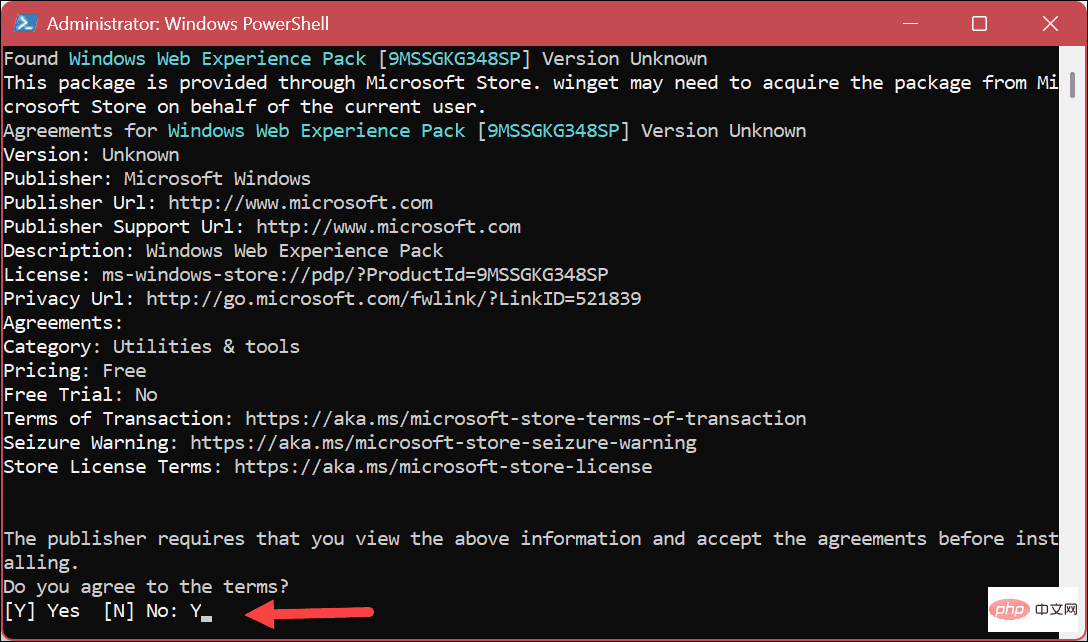Rumah >masalah biasa >Bagaimana untuk menyahpasang widget sepenuhnya dalam Windows 11?
Bagaimana untuk menyahpasang widget sepenuhnya dalam Windows 11?
- 王林ke hadapan
- 2023-04-24 12:31:078551semak imbas
Cara untuk menyahpasang widget sepenuhnya daripada Windows 11
Apl widget ialah UI yang muncul apabila anda mengklik atau mengarahkan penuding anda pada ikon cuaca di penjuru kiri sebelah bawah bar tugas. Ia menyediakan berita semasa, keadaan cuaca, acara sukan dan data lain sepintas lalu.

Walau bagaimanapun, jika anda tidak menyukai ciri tersebut dan ingin melakukan lebih daripada sekadar menyembunyikannya, anda boleh menyahpasang Widget sepenuhnya daripada Windows 11.
Untuk menyahpasang widget daripada Windows 11:
- Klik butang "Mula" atau tekan kekunci Windows.
- Taip powershell dan klik pada pilihan Jalankan sebagai pentadbir di sebelah kanan. Anda juga boleh menggunakan Terminal Windows yang lebih baharu.

- Apabila Windows PowerShell dibuka, masukkan arahan berikut dan tekan kekunci Enter.
Dapatkan AppxPackage *WebExperience* |. winget uninstall –id 9MSSGKG348SP
winget uninstall –id 9MSSGKG348SP -
Selepas menjalankan arahan di atas, mulakan semula PC Windows 11 anda. Apabila anda kembali, butang widget cuaca akan dialih keluar sepenuhnya. Ia dialih keluar sepenuhnya dan malah menekan pintasan papan kekunci
Kekunci Windows + W tidak akan menunjukkan apa-apa.
tidak akan menunjukkan apa-apa.
Cara memasang semula widget pada Windows 11
Jika anda ingin memasang semula widget pada sistem Windows 11, anda boleh. Sekali lagi, ia memerlukan penggunaan Terminal, menjalankan arahan mudah, dan kemudian mulakan semula PC anda. 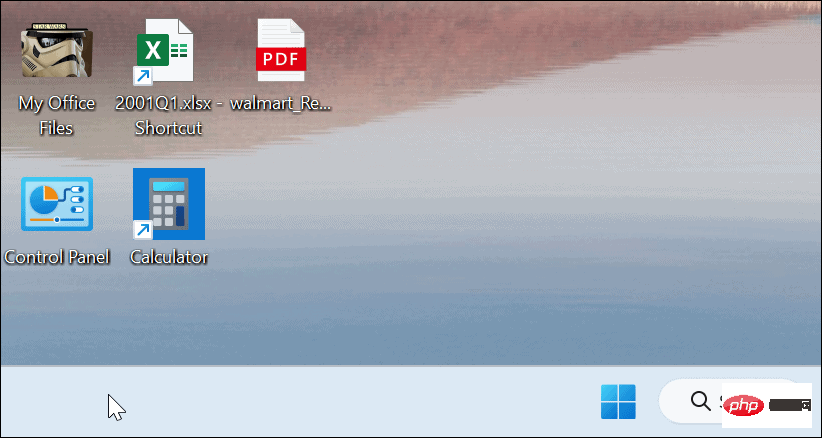
Untuk memasang semula widget pada Windows 11:
Tekan butang Windows atau klik butang "
Mula- " untuk membuka menu Mula.
- Taip powershell dan klik pada pilihan Jalankan sebagai pentadbir di sebelah kanan.
-
Apabila PowerShell bermula, masukkan arahan berikut dan tekan
 Kekunci Enter .
Kekunci Enter . - winget install –id 9MSSGKG348SPApabila pemberitahuan syarat muncul, taip Y
dan tekan Enter .
Enter . -
Tunggu pakej dipasang - mungkin mengambil masa beberapa minit untuk disiapkan. Mulakan semula komputer anda. Butang dan panel widget akan tersedia semula.

- Menggunakan (atau mengalih keluar) widget pada Windows 11
-
 Panel widget menyediakan acara dan cuaca semasa untuk lokasi anda, yang didapati membantu sesetengah pengguna. Walau bagaimanapun, jika anda tidak mahukannya, anda boleh menyahpasang Widget sepenuhnya daripada Windows 11 dan tidak perlu lagi berurusan dengan ciri tersebut.
Panel widget menyediakan acara dan cuaca semasa untuk lokasi anda, yang didapati membantu sesetengah pengguna. Walau bagaimanapun, jika anda tidak mahukannya, anda boleh menyahpasang Widget sepenuhnya daripada Windows 11 dan tidak perlu lagi berurusan dengan ciri tersebut.
Atas ialah kandungan terperinci Bagaimana untuk menyahpasang widget sepenuhnya dalam Windows 11?. Untuk maklumat lanjut, sila ikut artikel berkaitan lain di laman web China PHP!



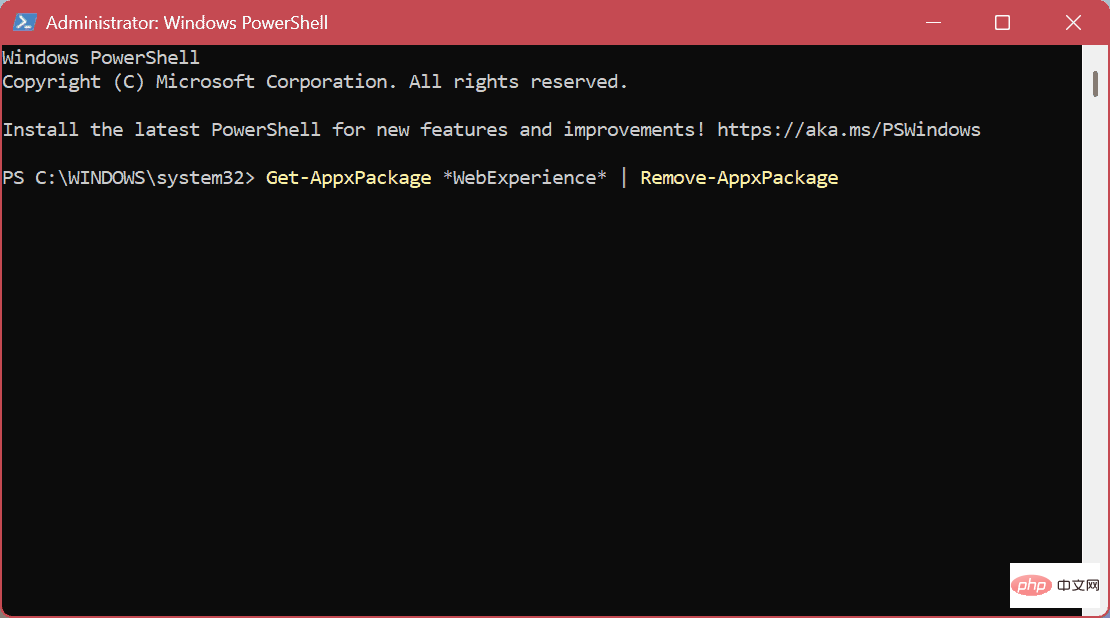 winget uninstall –id 9MSSGKG348SP
winget uninstall –id 9MSSGKG348SP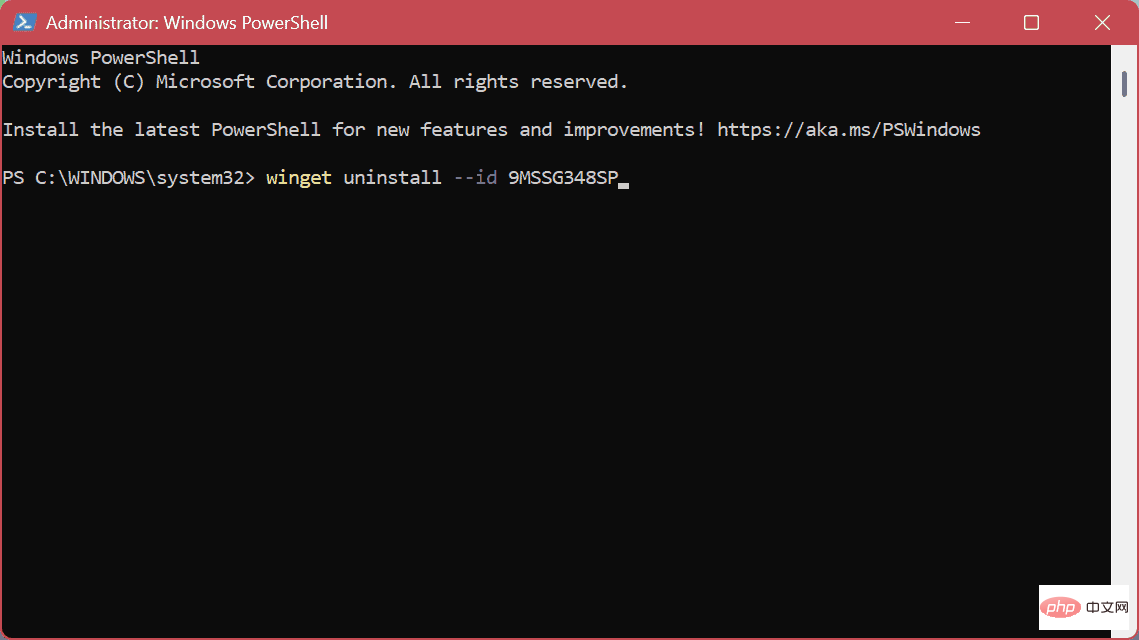 tidak akan menunjukkan apa-apa.
tidak akan menunjukkan apa-apa. 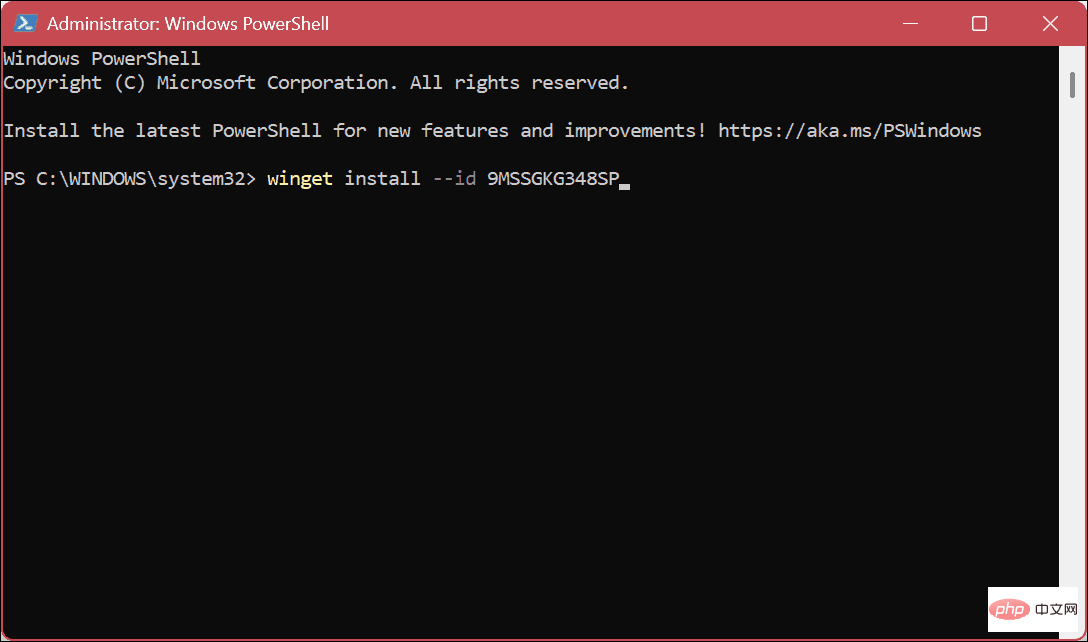 Enter
Enter